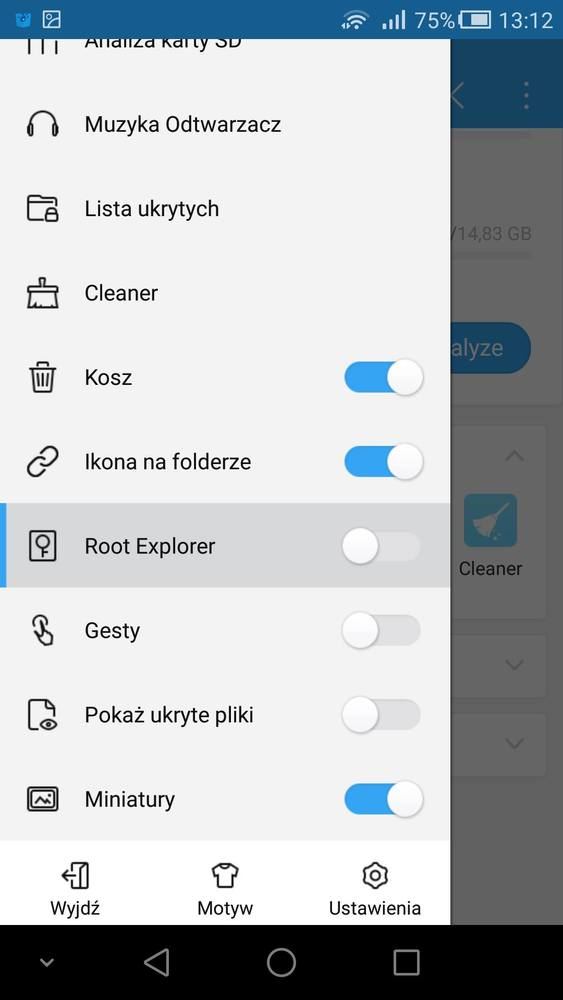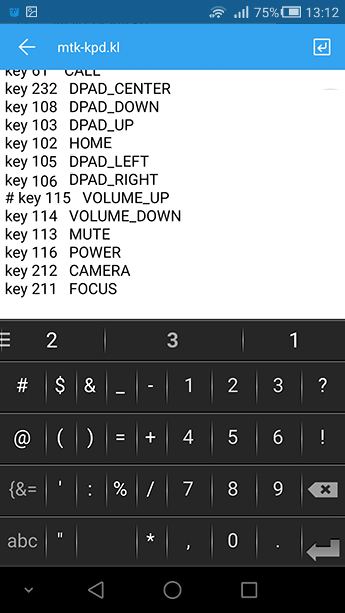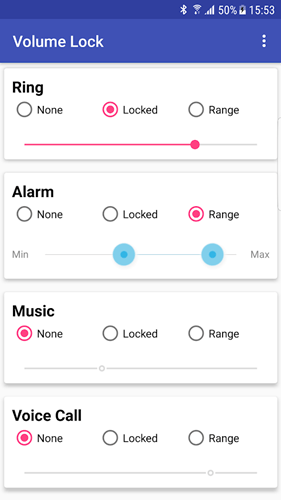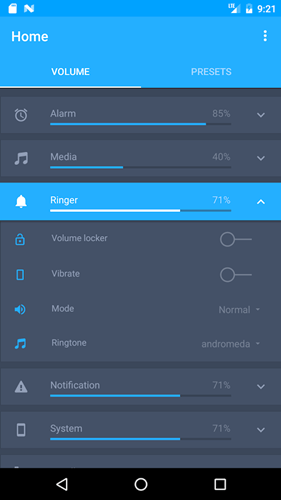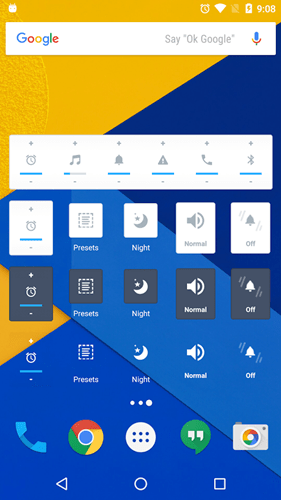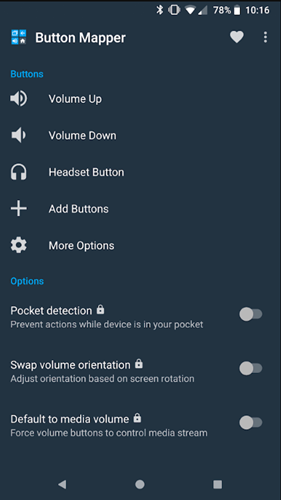- Как отключить любую физическую кнопку на вашем смартфоне Android
- Как заблокировать громкость на Android
- Volume Lock от Евгения Айзендорфа
- Регулятор громкости Netroken
- Button Mapper от flar2
- Наземный контроль майора Тома
- Переназначение кнопок громкости на устройствах Android
- Зачем это делают пользователи?
- Установка необходимого приложения
- QuickClick
- Button Mapper: Remap your keys
- Как отключить аппаратные кнопки на устройствах Android и заменить их программными
Как отключить любую физическую кнопку на вашем смартфоне Android
Иногда физические кнопки на корпусе смартфона вместо того, чтобы помогать, только мешают. Сегодня у нас есть советы для людей, которые заинтересованы в более серьезных изменениях в своих телефонах. Мы покажем вам, как полностью отключить работу физических кнопок на смартфонах Android. Требуется корень.
Из этого руководства вы узнаете, как отключать отдельные кнопки на обложке вашего смартфона. Обе кнопки, такие как громкость вкл. / Выкл. И основная кнопка, так называемые Кнопка «Главная». Однако перед тем, как приступить к внесению изменений, убедитесь, что на вашем устройстве установлен корень.
Сначала мы загружаем приложение Open ES File Explorer — это немного более продвинутый файловый менеджер Android, который вы найдете в Play Маркете. Приложение доступно бесплатно.
После открытия инструмента мы вытаскиваем боковое меню и нажимаем ползунок рядом с Root Explorer. Это активирует специальный режим работы Open ES File Explorer. Затем выберите параметр Mount R / W, а в следующем представлении выберите опцию W, которая перезаписывается для файлов / систем. Это позволит вам перезаписать системные файлы на Android.
Теперь на вкладке «Локальная» в боковой панели меню коснитесь / Устройство. Мы будем переведены в файлы, разблокированные с использованием корня на нашем смартфоне. Открыв интересующую нас папку, мы перейдем к следующему адресу:
Система / USR / keylayout
Вот файлы, отвечающие за управление кнопками на Android. Среди них мы, в частности, должны найти Generic.kl. Отдельные файлы могут иметь такие имена, как Volume_Up, Volume_Down или Power. Или, если процессором вашего смартфона является MediaTek — mtk-kpd.kl.
Прежде чем мы сможем внести какие-либо изменения, резервное копирование всех файлов, сохраненных в папке. В противном случае мы сможем легко возиться с системой. После того как мы сделали резервную копию, мы можем продолжить изменения. К сожалению, вам нужно просмотреть все файлы, сохраненные в папке, и найти правильный. Затем откройте их с помощью текстового редактора.
Все, что вам нужно сделать, это найти имена в таких файлах, как Volume Up, Volume Down или Power. рядом с ключом, мы помещаем hashtag # и сохраняем файл. Поэтому, если, например, мы хотим отключить физическую кнопку, мы изменим значение «key 114 POWER» на «# key 114 POWER».
После перезагрузки телефона, если мы правильно заменили данные, определенная кнопка или кнопки перестали работать. Теперь стоит использовать приложения, которые имитируют работу физических кнопок на телефоне. Например, приложения, которые позволяют быстро изменять громкость или заменять кнопку питания на вашем смартфоне. Если у вас нет функции конкретной физической кнопки, вы должны позаботиться об ее эквиваленте на экране вашего смартфона.
Источник
Как заблокировать громкость на Android
Смартфоны — исключительно полезные технические новинки. Музыка, игры, социальные сети, видео и книги в одной маленькой упаковке — это здорово. Настолько велика, что вряд ли можно обвинить в том, что ты забыл их основную, оригинальную функцию — телефон.
Еще проще забыть об этом, когда ваш телефон столкнулся с бедром и каким-то образом уменьшил громкость звонка до нуля. Это то, что случилось со всеми нами в какой-то момент, и оно несет ответственность за бесчисленные разочарования и пропущенные звонки.
Это не единственная проблема, вызванная этими противными маленькими боковыми кнопками. Если вы занимаетесь спортом и вдруг обнаруживаете, что громкость вашей музыки падает или выскочите со своего места, когда ваши дети начинают махать видео на YouTube с максимальной скоростью, иметь больше контроля над телефоном можно только хорошо. Неожиданно тихие тревоги — еще один багбир … не многие боссы примут это как оправдание.
К сожалению, в стандартной операционной системе Android нет встроенного способа изменить или заблокировать функцию клавиш регулировки громкости. К счастью для вас, есть ряд решений, предоставляемых различными приложениями. Вы можете полностью заблокировать их, вы можете ограничить различные источники звука определенным диапазоном, и если вам действительно надоело возиться, вы даже можете просто полностью отключить эти чертовы вещи.
Если вы хотите вернуть себе контроль над громкостью своего телефона и перестать пропускать важные звонки, вы попали по адресу. Мы проделали тяжелую работу, чтобы вы нашли лучшие и самые простые в использовании приложения для блокировки и ограничения громкости на вашем телефоне Android.
Volume Lock от Евгения Айзендорфа
Volume Lock — очень простое в использовании и просто разработанное приложение. Вероятно, это самый простой ответ на ваши проблемы. Различные типы громкости могут быть установлены на разные уровни, заблокированы на месте или даже назначены на ограниченный диапазон.
Последнее может быть очень удобно, особенно если вы работаете в многозадачном режиме и не можете проверить свой экран при изменении громкости. Таким образом, вы можете запустить свою музыку, не рискуя повредить барабанные перепонки, когда она достигает максимума, что, согласно исследованию ВОЗ 2015 года, подвергает риску около 1,1 миллиарда подростков и молодых людей во всем мире. Это также остановит вас от случайного перехода в другую сторону и полного отключения звука.
Приложение имеет рейтинг 4.4 в магазине Google Play, и все последние отзывы положительные, так что вам стоит с этим согласиться.
Регулятор громкости Netroken
Регулятор громкости — это высоко оцененный и универсальный вариант для блокировки громкости и многое другое. На самом деле, блокировка громкости — это всего лишь побочный эффект для всех остальных вариантов, которые дает вам это приложение.
Вы можете настроить профили громкости для различных ситуаций, например, когда вы активируете Bluetooth или подключаете наушники. Вы даже можете запланировать различные профили по времени или месту, поэтому он автоматически отключится, когда вы приступите к работе, а затем вернется к нормальному состоянию, когда вы будете дома.
Он также предоставляет набор виджетов на главном экране, включая, разумеется, один для блокировки громкости, а также виджеты, которые могут переключаться между вашими профилями и изменять настройки вибрации.
С рейтингом 4.3 из более 1 миллиона загрузок, это приложение вполне может быть для вас. В нем есть некоторые объявления, если вы не потратите немного времени, чтобы избавиться от них.
Button Mapper от flar2
Это что-то вроде ядерного варианта. Используя Button Mapper, вы можете изменить функцию любой из жестких кнопок на вашем телефоне или полностью отключить их. Если вы действительно устали от попыток держать ваш звонок включенным и громкость музыки высокой, вы всегда можете просто избавиться от проблемы.
Это приложение также имеет приличное количество дополнительных функций. Вы можете изменить его так, чтобы удерживать клавишу громкости в течение длительного времени, чтобы включить фонарик, или вы можете активировать функцию обнаружения кармана, если вы переходите на премиум-версию.
Он имеет солидный рейтинг 4.1 в магазине Play и более миллиона загрузок, так что вы не останетесь одни, если решите, что этого достаточно.
Наземный контроль майора Тома
С помощью одного из этих приложений или одной из других опций, доступных в Play Store, вы теперь можете снова контролировать громкость звонка телефона. Теперь у вас не будет оправдания тому, чтобы не пойти за этим пивом с друзьями, кроме вашей социальной тревоги и лени. К сожалению, мы не можем переназначить это для вас, но, по крайней мере, мы помогли вам встать вовремя на работу!
Источник
Переназначение кнопок громкости на устройствах Android
Смартфоны на базе операционной системы Android имеют очень много скрытых функций, о которых большинство пользователей даже не задумывалось. Одной из таких является переназначение кнопок громкости Андроид. Речь идет о физических качельках, которые расположены на боковой части гаджета. Скачав всего одно специальное приложение, вы сможете благодаря качелькам громкости делать много удобных вещей.
Из статьи вы узнаете
Зачем это делают пользователи?
Итак, для чего же может пригодится переназначение кнопок громкости? Применений очень и очень много. Далее мы выделим самые основные:
- Запуск любой программы;
- Активация любого ярлыка и настроек;
- Активация Wi-Fi, Bluetooth, мобильных данных, GPS, беззвучного режима;
- Включение/пауза музыки;
- Переключение трека в плеере;
- Включение/выключение фонарика;
- Принять входящий вызов либо его отклонить;
- Открыть шторку уведомлений.
Увы, но эти действия работают только в разблокированном состоянии. То есть, как только вы отключите экран и переведете смартфон в спящий режим, кнопки громкости не будут воспринимать эти назначения, а лишь выполнят свое стандартное предназначение — переключат громкость.
Установка необходимого приложения
QuickClick
Очень многофункциональная утилита для настройки кнопок громкости, но, увы, её нет в магазине Google Play, а поэтому придется cкачать apk файл с форума 4pda либо с любого другого проверенного ресурса.
Скачать QuickClick вы можете по этой ссылке: 4pda.ru .
Программа позволяет менять только кнопки громкости, но нам именно это и нужно.
На главном экране видим название приложения, индикатор включения, настройки и «Создать новое действие». Нажимаем эту кнопку:
Система предложит выбрать, какое действие будет срабатывать при определённом нажатии. Мы можем выбрать любое из представленных. Доступны как переключатели, так и запуск приложения, ярлыков и так далее.
Например, выберем фонарик. После этого нужно создать цикл нажатий, после которых фонарик включится. Всего доступно до 6 нажатий. Увы, долгое зажатие не работает. Зато при любых настройках вы всегда сможете регулировать громкость долгим нажатием на качельки громкости.
Добавление действия происходит очень просто: вы выбираете в одном ряду какую кнопку нажать первую, потом вторую и так далее.
Далее следуют простые настройки данного переключателя и на этом добавление закончено. Теперь можно без проблем пользоваться кнопками громкости для выбранного вами действия.
В настройках можно отрегулировать следующие параметры:
- В каких случаях служба слушается нажатий (всегда, когда экран выключен, когда экран включен, экран включен, но не заблокирован);
- Автозапуск при включении музыкального плеера;
- Автозапуск при запуске системы;
- Восстанавливать громкость после срабатывания переключателя;
- Обойти блокировку экрана;
- Максимально возможный интервал между кликами в миллисекундах;
- Показывать уведомление.
Button Mapper: Remap your keys
Программа, отлично подходящая для более новых версий Android. Так как QuickClick создан на базе старых версий, он работает отлично на них, а вот Button Mapper полная противоположность.
Что же пользователь получает? Да то же самое, что и с QuickClick, только в другой обертке. Здесь, увы, нельзя настроить действие на тройной клик, либо комбинацию вверх-вниз-вверх и так далее. Для каждой кнопки доступно лишь 3 действия: одно нажатие, двойное нажатие и долгое нажатие.
При первом запуске нас попросят предоставить некоторые права для приложения — соглашаемся. Далее открывается главный экран:
В нём уже все понятно. Есть кнопки и настройки к ним.
Да, программа умеет регулировать не только кнопки громкости, но и другие физические либо сенсорные кнопки. Но нас это пока что не интересует. В меню «качелька громкости» все также предельно просто:
Есть две качельки, мы их активируем и настраиваем для каждого вида нажатия свое действие. Можно даже полностью отключить действия. Доступны следующие функции:
- Без действия либо по умолчанию;
- Домой;
- Назад;
- Недавние приложения;
- Открыть последнее запущенное приложение;
- Закрыть текущее приложение;
- Потушить экран;
- Включить фонарик;
- Сделать скриншот;
- Переключить профиль звука;
- Изменить громкость;
- Переключить, включить либо выключить музыку;
- Открыть шторку уведомлений;
- Переключить Wi-Fi;
- Переключить автоповорот экрана.
Также вверху в списке действий можно открыть не только вкладку «Действия», но и другие, такие как «Приложения» и «Ярлыки».
Источник
Как отключить аппаратные кнопки на устройствах Android и заменить их программными
Приветствую, есть у меня дешевенький смартфончик Fly IQ434. Однажды он утонул, но вопреки моим ожиданиям, работать не перестал. Как работал, так и работает, за исключением кнопки назад. Она то работает с двадцатого нажатия, то клинит и нажимается сама по себе, короче доставляет массу неудобств.
Хоть телефон и дешевый, выкидывать полностью рабочий аппарат из-за одной кнопки – жалко. Нести в ремонт – не целесообразно, наверняка ремонт будет стоить как телефон, если не больше. Немного подумав, я пришел к выводу, что было бы не плохо эту кнопку отключить, и за место нее поставить что то, что бы была программная кнопка на экране, за место аппаратной.
Как выяснилось сделать задуманное – очень просто, но есть требование – ваше Android устройство должно быть с root доступом.
Сначала нужно поставить какой-нибудь файловый менеджер, которому могут быть предоставлены права суперпользователя (root). Я предпочитаю пользоваться ]]> es проводником ]]> , качаем его с Play Market,
Запускаем и в меню слева включаем выключатель root проводник.
В зависимости от того какой root менеджер у вас установлен, выскочит предупреждение/подтверждение передачи root прав приложению. Подтверждаем.
После этого нужно перейти в папку /system/usr/keylayout
На всякий случай сделайте бэкап этой папки.
В этой папке будем несколько файлов с расширением .kl, один из них нужно отредактировать. Какой именно – зависит от вашего android устройства. В моем случае это Geneic.kl.
Отрываем его в es редакторе
и находим строку, где написано BACK WAKE_DROPED и закомментируем ее (нужно в начале строки добавить символ #). Не сложно догадаться, что если вам нужно отключить другую кнопку, например, увеличение громкости, то искать нужно строку где есть VOLUME_UP.
Перезагружаем устройство. После включения кнопка не должна будет работать. Если же она продолжает работать, то вам нужно будет отредактировать другой файл, в той же папке. Какой именно вам может подсказать google, а можете и просто перебором определить, комментируя нужную строчку во всех файлах, пока не наткнетесь на нужный.
Кстати на Samsung Galaxy Tab 2 с прошивкой CyanogenMod 11 за аппаратные кнопки отвечает этот же файл – Generic.kl.
После того как кнопка отключена, нужно придумать ей замену. Поставим программную кнопку. Программ для эмуляции кнопок в Play Market предостаточно, но мне приглянулась ]]> Button Savior ]]> .
Она может эмулировать практически все типичные аппаратные кнопки, приятно выглядит и имеет приличное количество настроек. Описывать их не буду, т.к. все нормально работает со стандартными настройками. Скажу лишь о двух.
Первая касается темы, по умолчанию кнопки плохо видно:
Что бы это исправить нужно выбрать другую тему, для этого во вкладке look and feel жмем по themes и выбираем другую тему. Мне понравилась Froyo. Вот как она выглядит:
Вторая настройка – что бы панель с кнопками исчезала при прикосновении за пределами панели. Во вкладке Advanced нужно поставит галку на против Hide On Outside Touch.
И да, все что вы делаете, вы делаете на свой страх и риск, за испорченные девайсы я ответственности не несу.
Источник